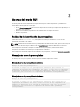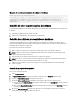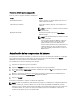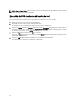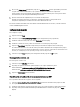Users Guide
PRECAUCIÓN: No retire el DVD Dell Server Updates (Actualizaciones de Dell Server) de la unidad de DVD cuando
ejecute SUU.
Degradación de los componentes del sistema
SUU compara los componentes instalados en el sistema con las versiones de componente disponibles en el repositorio.
Si la versión de los componentes del sistema es superior a la versión del repositorio, SUU habilita el botón Enable
Downgrade (Activar degradación) de la esquina superior derecha del informe de comparación.
Para degradar la versión de los componentes del repositorio:
1. Seleccione Enable Downgrade (Activar degradación).
SUU desactiva Enable System Set Update (Activar actualización de un conjunto de sistemas) y selecciona
únicamente aquellos componentes que son superiores que los componentes de la versión del repositorio que se
pueden degradar.
2. Seleccione los componentes que desee degradar y haga clic en Downgrade (Degradar).
3. En el cuadro de diálogo Confirm Update (Confirmar actualización), haga clic en Yes (Sí) para confirmar y continuar
o en No para cancelar.
Mientras se degradan los componentes, SUU mostrará un informe de actualización. Tras la finalización, SUU
muestra el cuadro de diálogo Update Complete (Actualización completa).
4. Haga clic en Aceptar.
El estado de la degradación se mostrará en el informe de comparación.
Actualización de los componentes del sistema
SUU compara los componentes instalados en el sistema con las versiones de componente disponibles en el repositorio.
Si los componentes del sistema son más nuevos que la versión del repositorio y viceversa, SUU habilita el botón Update
(Actualizar) en la esquina superior derecha del informe de comparación.
Para actualizar y degradar la versión de los componentes en una única sesión:
1. Seleccione Enable System Set Update (Activar actualización de un conjunto de sistemas).
SUU deshabilita Enable Downgrade (Habilitar degradación) y Upgrade changes (Actualizar cambios) para Update
(Actualizar). Todos los componentes que se pueden actualizar se seleccionan en el informe de comparación.
2. Haga clic en el botón Update (Actualizar).
Se mostrará el cuadro de diálogo Confirm Update (Confirmar actualización) con una lista de componentes que se
deben actualizar.
3. Haga clic en Yes (Sí) para proseguir con la actualización o en No para cancelar la actualización.
Si hace clic en Yes (Sí), SUU mostrará el cuadro de diálogo Update (Actualizar) que muestra el progreso de la
actualización.
4. Haga clic en OK (Aceptar) cuando la actualización termine.
El estado de la actualización se mostrará en el informe de comparación.
Errores de actualización
Mientras se actualizan los componentes del sistema, si un determinado componente no consigue actualizarse, puede
elegir continuar o detener la actualización de los otros componentes. Si selecciona Stop on Update Failures (Detenerse
ante errores de actualización), SUU no actualizará los otros componentes cuando detecte una actualización fallida.
15